1、首先在excel表格中添加数据,如下图所示。

2、选中要使用的绘制曲线的数据,如下图所示。

3、选中数据后单击菜单栏的插入菜单,如下图所示。然后选择折线按钮,选择一个需要的折线类型,图三是选择折线类型,收墩芬蓥然后就生成了如图四所示的折线图。此时的折线图没有标题,图例不对,没有x,y坐标。下面再看看怎么修改x,y坐标。
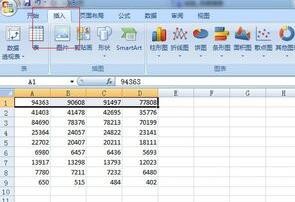
4、点击坐标轴标题选项卡,弹出横坐标、纵坐标标题选项。添加后点击主要纵坐标标题选项选择纵坐标标题,添加纵坐标标题想修改图例名,即“系列1”变为自己需要的名字。选中图表—右键选择数据—选中图例1的行—点击编辑按钮-在输入开中输入图例名称即可,输入后要点击确定才能生效,多个图例需要重复修改图例名。

